
Оглавление:
- Автор John Day [email protected].
- Public 2024-01-30 11:53.
- Последнее изменение 2025-01-23 15:05.


Если бы вы сказали мне несколько лет назад, что сможете модифицировать радиоуправляемую машину, чтобы дать ей Wi-Fi, чтобы вы могли управлять через веб-страницу с помощью телефона, и что это будет стоить меньше 8 евро, я бы не стал поверил тебе! Но сейчас прекрасное время для творчества! Вышеупомянутое не только возможно, это еще и довольно простой проект! Некоторое время назад я делал прямую трансляцию добавления элементов управления Wi-Fi в игрушечную машинку, и хотя я доволен тем, как прошла трансляция, я думал, что могу сделать проект еще проще, поэтому я попытался сделать это Instructable максимально простым. Чтобы сделать это насколько возможно, пайка не потребуется, и я предоставлю весь код и шаги, чтобы сделать этот проект для себя.
Давайте начнем!
Шаг 1. Детали, которые нам понадобятся



Как уже упоминалось, я хотел сделать этот проект максимально простым, чтобы на самом деле не нужно было много.
Очевидно, сначала нам понадобится машина. Если вы находитесь в Великобритании или Ирландии, вы можете получить точную машину, которую я получил, в Smyths Toys (10 евро на момент написания). У них также есть Subaru, которую я использовал в прямом эфире, это такая же машина, за исключением корпуса.
В принципе, любая машина с дистанционным управлением должна работать, но чем больше, тем лучше (чтобы мы могли разместить все внутри). Также убедитесь, что он имеет полный диапазон движений (рулевое управление и вождение). Магазины подержанных автомобилей могут быть хорошим местом для поиска ненужных автомобилей с дистанционным управлением. Примечание: чтобы сохранить проект без пайки, вам, вероятно, понадобится автомобиль с проводным пультом дистанционного управления!
Для салонов авто нам понадобятся следующие
- Плата для разработки NodeMCU ESP8266 * - Если вы не знакомы с ESP8266, это совместимая с Arduino плата со встроенным Wi-Fi, мне она очень нравится! Существует несколько типов плат NodeMCU, два наиболее распространенных показаны на 3-м рисунке, убедитесь, что вы выбрали правильный! (меньший).
- NodeMCU Motor Shield * - это действительно хорошая плата с микросхемой драйвера двигателя L293D, в которую просто вставляется NodeMCU. Есть винтовые клеммы для подключения к моторам и есть кнопка для включения и выключения.
- Футляр для батареек 6 X AA * - Вы также можете использовать другой источник питания (например, батарею RC), но убедитесь, что она полностью заряжена менее 10 В. Этот аккумулятор также довольно большой, если ваш автомобиль меньше, вы можете попробовать вместо него 4x AA. Вы можете повторно использовать имеющийся слот аккумулятора автомобиля, если используете автомобиль с дистанционным управлением без проводов.
- Блок перемычек * - перед покупкой проверьте, есть ли у вас старые жесткие диски IDE или приводы компакт-дисков, так как они будут иметь один из них. В противном случае вы можете купить этот пакет из 60 штук за 1 евро с доставкой!
* = Партнерские ссылки
Шаг 2: Подготовка автомобиля



Первое, что мы хотим сделать, это открыть машину. Очевидно, все будет по-другому, если вы возьмете другую машину, чем моя!
У меня было 4 винта внизу машины, два сзади и два спереди. Отвинтите их. После снятия оболочки вы должны увидеть два мотора.
Проводной пульт:
Если у вас есть проводной пульт, такой как у меня, вы также должны увидеть 4 провода, обрежьте его, оставив немного провисания, может быть, 6-8 дюймов или около того (позже легко отрезать больше, сложнее снова надеть!).
Затем вам нужно зачистить полдюйма или около того с концов всех 4 проводов.
Не проводной пульт дистанционного управления:
Удаленные автомобили без проводов будут иметь два двигателя, такие же, как и проводные, но подключенные к ним провода, вероятно, слишком короткие, чтобы быть полезными. Возможно, вам придется припаять новый более длинный провод к двум клеммам каждого двигателя. Я лично этого не делал, поэтому не могу предложить никаких предложений или советов. Вы также можете попробовать удалить как можно больше схем, кроме двигателей. Примечание. Для экономии места можно повторно использовать аккумуляторный отсек автомобиля (а также облегчить замену аккумуляторов).
Шаг 3: Сборка схемы



А теперь мозги по эксплуатации, схемотехника!
Вставьте плату NodeMCU в моторный щит, но обратите внимание на направление. На моторном щите нарисована антенна, убедитесь, что антенна NodeMCU (золотые линии) совпадает с маркировкой. Если вставлен правильно, слот micro USB должен находиться рядом с винтовыми клеммами.
Далее нам нужно прикрепить маленькую перемычку. Между кнопкой питания и винтовыми клеммами есть перемычки, вам нужно подключить два контакта с маркировкой VIN и VM. Подробности смотрите на втором фото.
Теперь мы хотим подключить аккумуляторный отсек. Возьмите красный провод из держателя аккумулятора и подключите его к винтовой клемме VIN. (Причина, по которой мы используем терминал VIN, заключается в том, что кнопка питания включает и выключает его). Подключите черный провод к любой из клемм GND.
Если вы вставите батареи в аккумуляторный отсек и убедитесь, что все включено, вы увидите несколько светодиодных индикаторов на NodeMCU и Motor Shield.
Шаг 4: Установка двигателей



Положите моторный щит на заднюю часть аккумуляторной батареи, которая открывается. Я рекомендую прикрепить его с помощью blu-tac или другого непостоянного способа, чтобы он оставался на месте. Затем снова прикрепите аккумулятор к автомобилю с помощью blu-tac. (Когда вы довольны автомобилем, вы можете использовать горячий клей, чтобы все удерживать.)
Далее мы хотим подключить моторы к моторному щиту. Подключите провода от мотора рулевого управления к винтовым клеммам, обозначенным A + и A-. Неважно, какой провод идет к + или - на данный момент (мы еще вернемся к этому). Приводной двигатель, очевидно, затем подключается к клеммам B + и B-.
Если вам трудно вставить провод в клемму, попробуйте вставить головку отвертки туда, где будет проходить провод, там есть металлическая деталь, которая иногда может немного застрять. (См. 5-е изображение для более подробной информации)
На этом строительство практически закончено! Затем мы запрограммируем плату, чтобы начать ее тестирование!
Шаг 5: Программирование платы

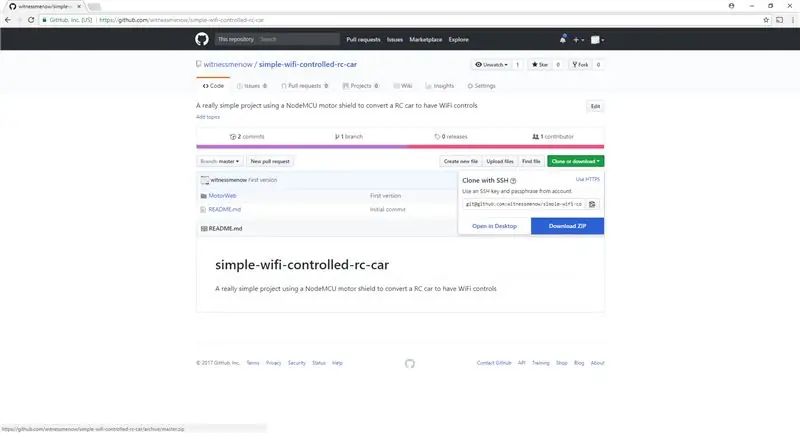
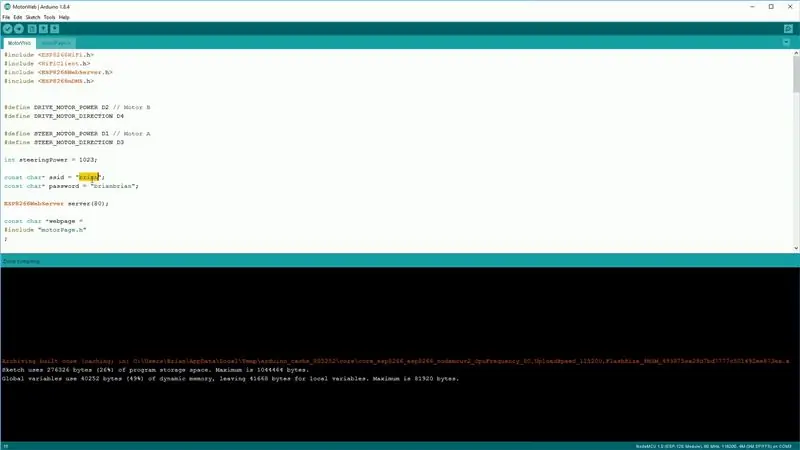
Если вы никогда раньше не использовали ESP8266 или Arduino, нам потребуется немного настроить программное обеспечение. У меня есть для этого специальный видеоролик. Он длится всего 5 минут и включает в себя все, что вам нужно для настройки. Когда вы смотрите это видео, вы хотите установить драйвер CP2102.
Если видео вам не по душе, ознакомьтесь с уроком 2 потрясающего IoT-класса Бекки, он также охватывает все, что вам нужно.
Прежде чем перейти к оставшейся части этого шага, вы должны иметь возможность загрузить простой эскиз на свой ESP8266 (например, пример мигания, упомянутый как в видео, так и в уроке Бекки).
Для начала нужно отключить питание платы от батареек (нажать кнопку на моторном щите, свет должен погаснуть). Затем вы хотите подключить кабель micro USB к плате NodeMCU, как показано на рисунке. Затем вы хотите загрузить код для этого проекта с моего Github. Нажмите кнопку «Клонировать» или «Загрузить», а затем «Загрузить архив». Извлеките этот zip-файл, когда он будет загружен. Теперь откройте Arduino IDE, затем нажмите File -> Open, перейдите туда, где вы только что извлекли zip-архив сверху, и откройте файл MotorWeb.ino. Вам нужно будет внести только одно изменение в этот файл, и это для обновления SSID и пароля для вашего Wi-Fi. Когда вы внесете это изменение, загрузите его на свою доску.
Шаг 6: элементы управления
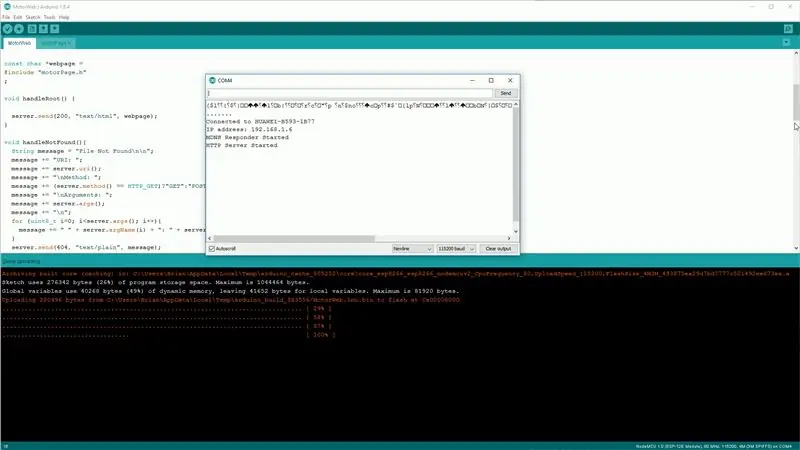
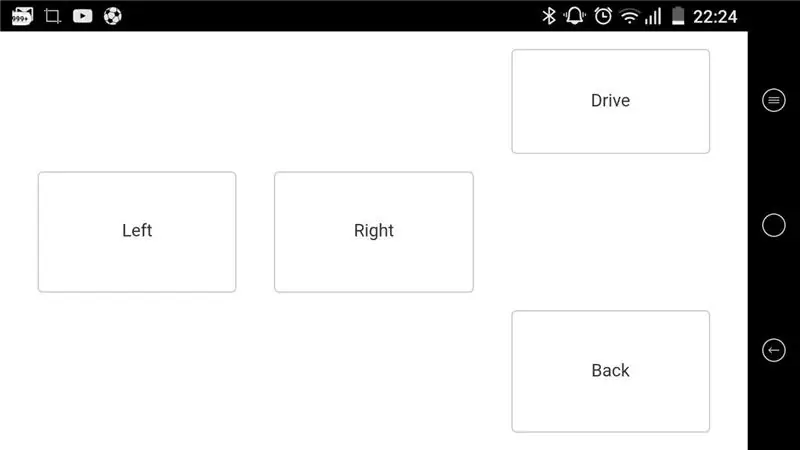
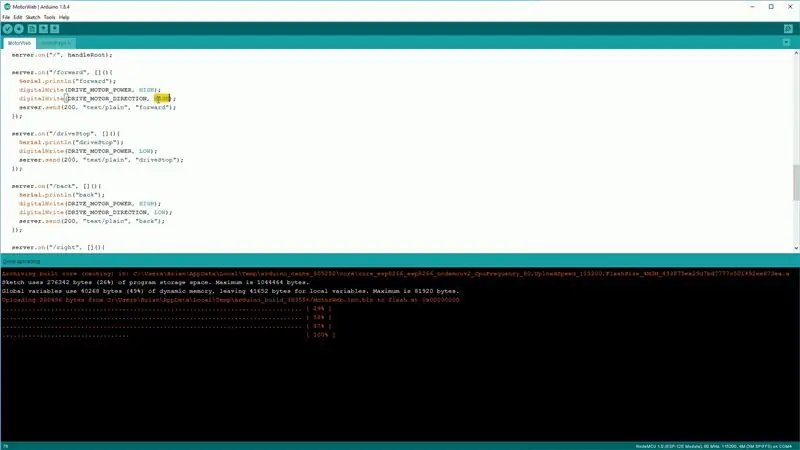
Мы почти готовы опробовать эту штуку! На данный момент оставьте кабель Micro USB подключенным. В Arduino IDE откройте последовательный монитор (если вы не уверены, как я пометил его на первой фотографии). Установите скорость передачи данных на 115200. Нажмите кнопку сброса на плате NodeMCU, после того, как она подключится к Wi-Fi, вы должны увидеть IP-адрес устройства, отображаемый на экране.
На телефоне или компьютере откройте веб-браузер и введите IP-адрес в адресную строку. Вы должны увидеть веб-страницу, похожую на ту, что на моем втором изображении. Теперь нам нужно проверить, правильно ли подключены двигатели. Сначала нажмите кнопки Drive и Back, машина ехала правильно? Если нет, вы можете либо поменять местами проводку, либо легко исправить это в программном обеспечении, найдите DRIVE_MOTOR_DIRECTION и где бы он ни был установлен на HIGH, измените его, чтобы он был установлен LOW, и наоборот. Вам нужно будет поменять его в двух местах.
То же самое относится и к рулевому управлению, за исключением того, что вы меняете местами переменную STEER_MOTOR_DIRECTION
Как только вы будете довольны его работой, отключите кабель micro USB и нажмите белую кнопку на моторном щите. Подождите несколько секунд и попробуйте подключиться к тому же IP-адресу, что и раньше. ПРИМЕЧАНИЕ: ваш автомобиль будет работать значительно быстрее при работе от аккумуляторов, потому что напряжение намного выше, поэтому будьте осторожны, не сгоняйте его со стола!
Шаг 7: получайте удовольствие


Вот и все! Вы успешно создали радиоуправляемую машину с Wi-Fi! Посмотрите короткое видео, в котором я пытаюсь рассердить этим своих собак! Черный Гаоит не очень любит это, но Риггинсу все равно! Я получил массу удовольствия от этого проекта, и я надеюсь, что вы сочтете его полезным или интересным. Как всегда, если у вас есть какие-либо вопросы или комментарии, я хотел бы их услышать! Удачи всем!
Брайан
Рекомендуемые:
Лыжная радиоуправляемая машина Arduino Bluetooth для снега: 5 шагов

Лыжная радиоуправляемая машина Arduino Bluetooth для снега: на создание этой радиоуправляемой машины у нас ушло около 3 дней, включая время 3D-печати. Эта радиоуправляемая машина была сделана с модулем Bluetooth HC 05, драйвером двигателя для Arduino и двумя мотор-редукторами. Это действительно интересный проект для вас и быстрое заявление об отказе от ответственности, а
Радиоуправляемая машина для школы: 5 шагов

Радиоуправляемая машина для школы: Необходимые материалы: 1) 2 Т-образных соединителя для труб из ПВХ 2) 1 кусок трубы из ПВХ длиной 3 дюйма 3) 2 двигателя (убедитесь, что они могут поместиться внутри вашей трубы) 4) 4-5 футов провода 5) 4 колеса 6) 2 маленьких гвоздя (будут использоваться как оси для ваших колес) 7) 2 переключателя (кнопки будут работать
Радиоуправляемая машина, управляемая смартфоном, с использованием Arduino: 13 шагов (с изображениями)

Радиоуправляемая машина, управляемая смартфоном, с использованием Arduino: в этом руководстве показано, как создать роботизированную машину Arduino, управляемую смартфоном. Обновление 25 октября 2016 г
Автономная радиоуправляемая машина: 7 шагов

Автономный автомобиль с дистанционным управлением: С появлением сегодня беспилотных автомобилей с автономным управлением я решил взять на себя задачу создать один из своих собственных. Этот проект также стал моим завершающим проектом в моих классах «Инженерное проектирование и разработка» и «Робототехника» и получил награду за
UCL - Встроенный - Система предупреждений - Радиоуправляемая машина: 7 шагов

UCL - Embedded - Warningsystem - RC Car: В этом проекте я сделал простую систему предупреждений для логистических роботов. По сути, это радиоуправляемая машина с ультразвуковым датчиком спереди и датчиком предотвращения препятствий сзади. Автомобиль управляется через bluetooth в приложении
